Pokud byl váš svět Minecraftu smazán, cítíme vaši bolest. Strávili jste hodiny budováním, zkoumáním a zdokonalováním svého světa, abyste jej viděli, jak zmizí kvůli selhání hardwaru, poškozeným souborům nebo náhodnému smazání.
Pokud jste svůj svět nezálohovali, nemůžete jej bohužel nijak obnovit. Ale tady je návod, jak můžete obnovit smazaný svět v Minecraftu, pokud máte zálohu a zálohujte si uložené soubory, aby se to už nikdy neopakovalo.
Jak obnovit smazaný svět na PC
Obnovení smazaného světa Minecraftu je možné pouze v případě, že jste si zálohovali uložené hry (např. prostřednictvím Historie souborů a automatických záloh na počítači s Microsoft Windows). Je to proto, že když Minecraft smaže soubor, dělá to trvale a obchází recyklační koš.
Jak obnovit smazaný svět:
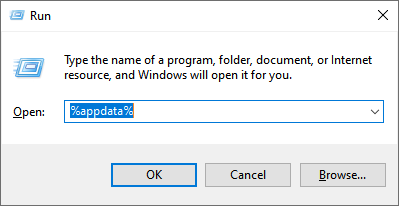
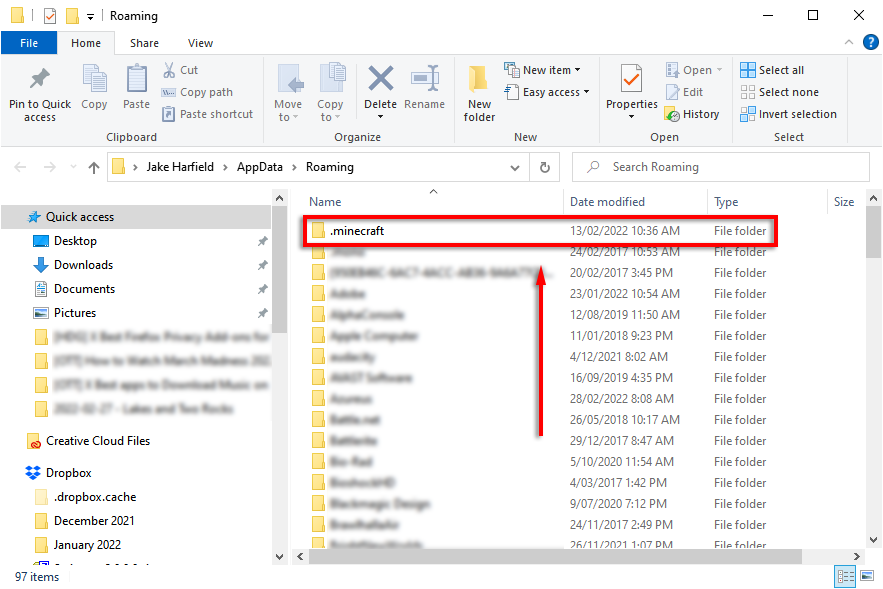
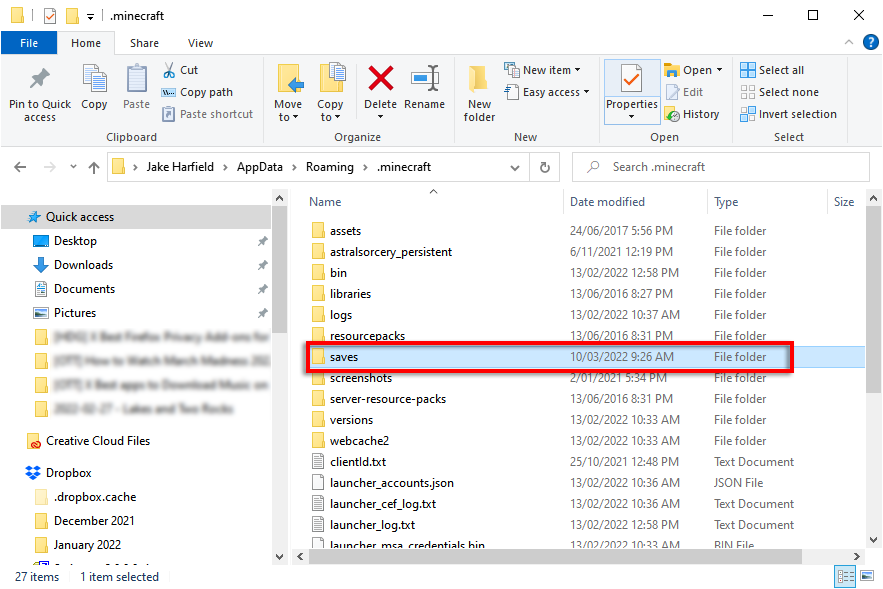
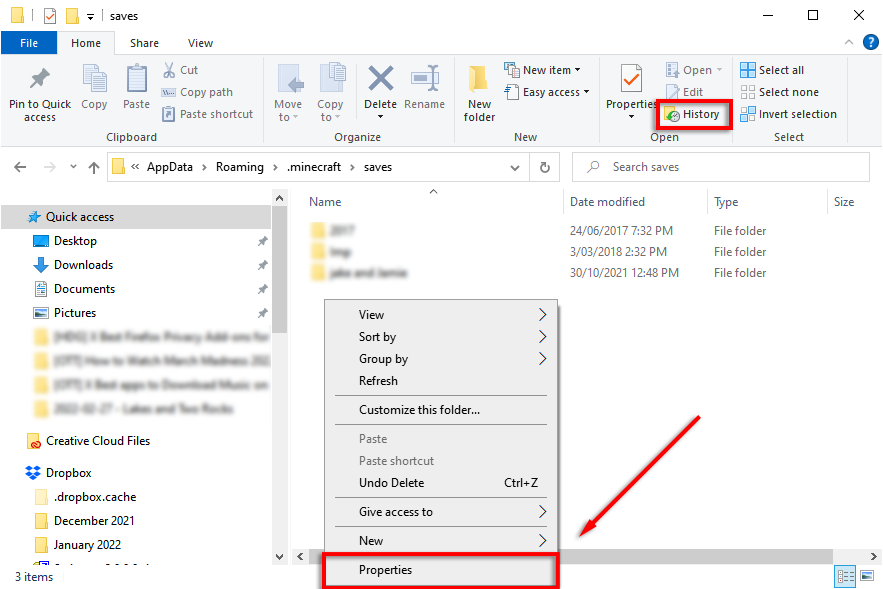
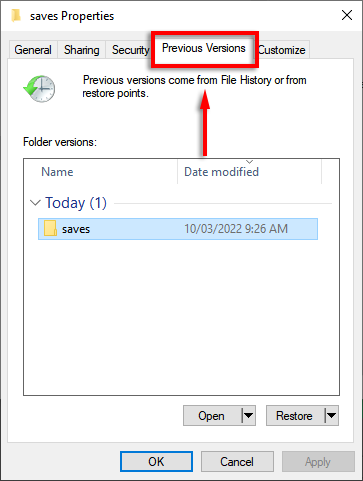
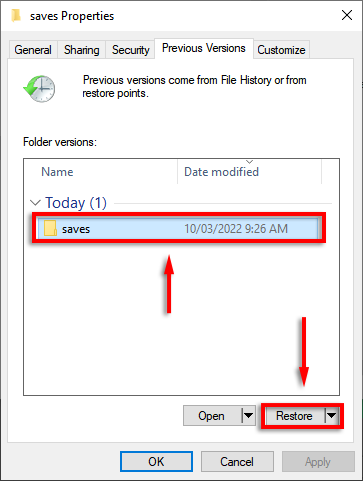
Poznámka: Tato metoda by měla fungovat bez ohledu na to, zda hrajete Bedrock Edition nebo Java Edition.
Jak obnovit smazaný svět v telefonu nebo konzoli
Bohužel neexistuje způsob, jak obnovit smazaný svět na Minecraft PE nebo konzolové verzi Minecraftu (Bedrock Edition), pokud jste si neprovedli zálohu složek světa Minecraft. Pokud byl však uložený soubor jednoduše poškozen, hra se automaticky pokusí soubor obnovit a opravit..
Jak zálohovat své světy Minecraft
Nejbezpečnější možností pro jakýkoli druh dat je zajistit, aby byla zálohována na samostatném místě (nebo na několika místech). Naštěstí je zálohování vašeho světa Minecraftu snadné a mnoho aplikací (včetně Windows) to udělá za vás automaticky, pokud si najdete čas na jeho nastavení.
Jak ručně zálohovat Minecraft Worlds ve Windows:
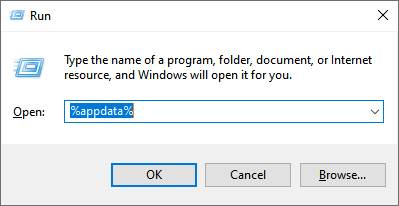
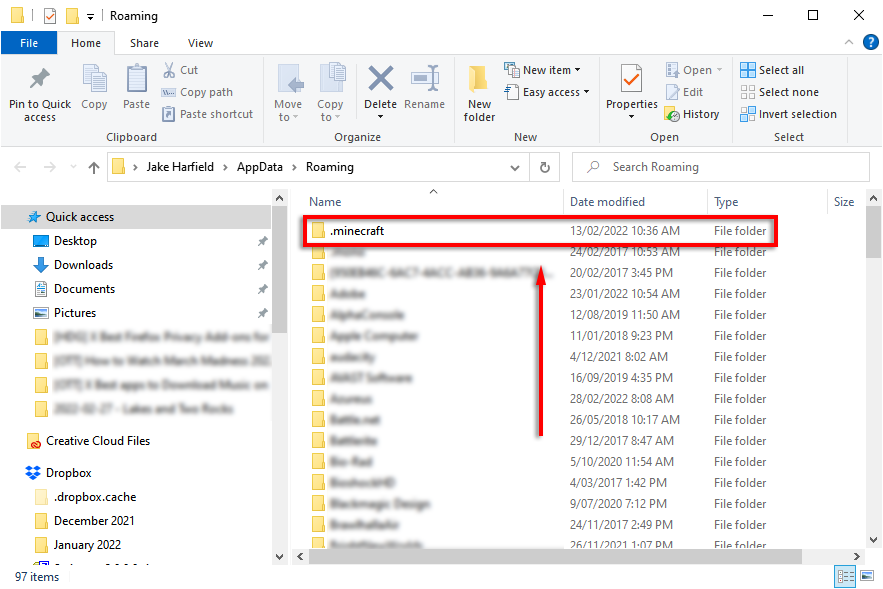
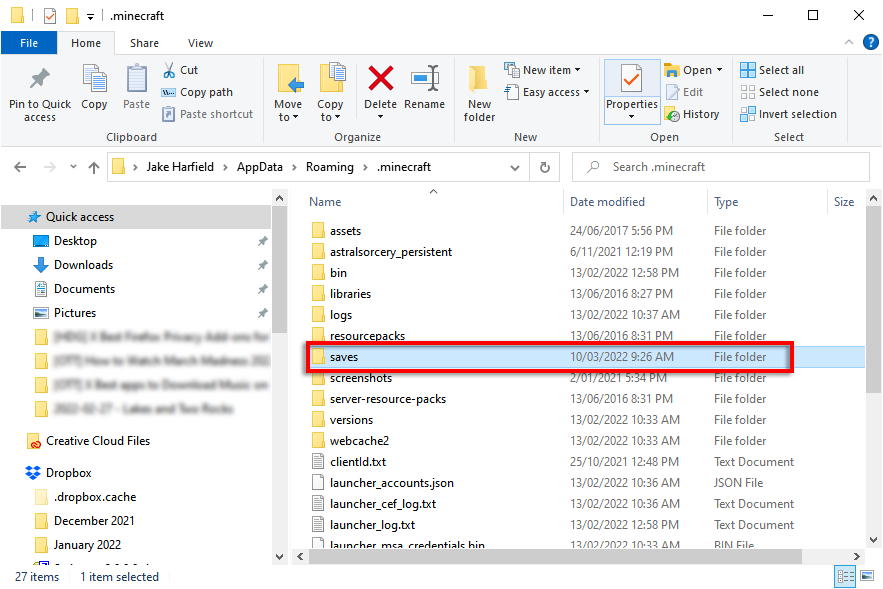
Jak automaticky zálohovat Minecraft Worlds pomocí historie souborů Windows
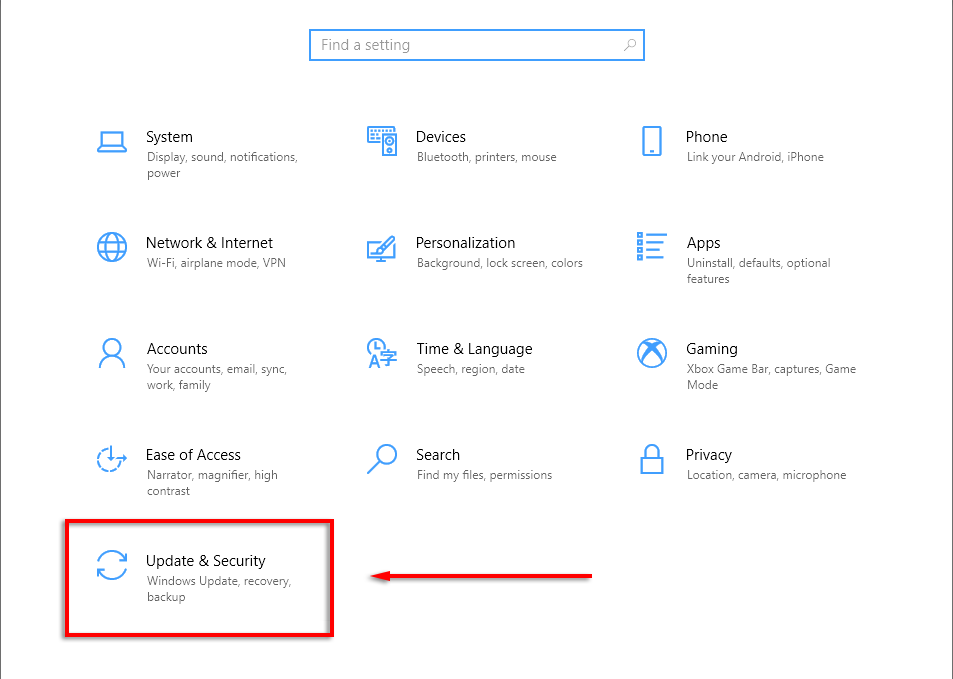
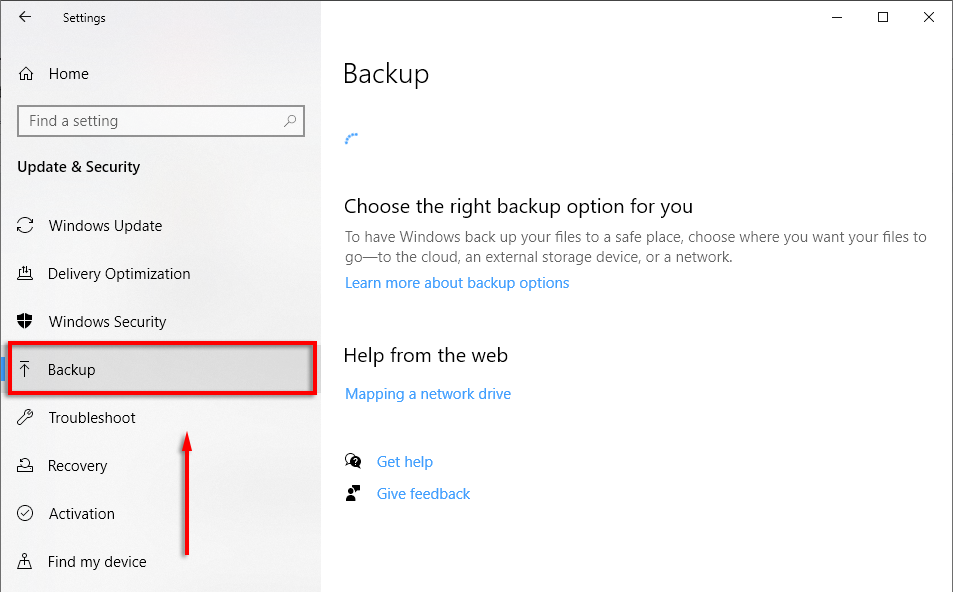
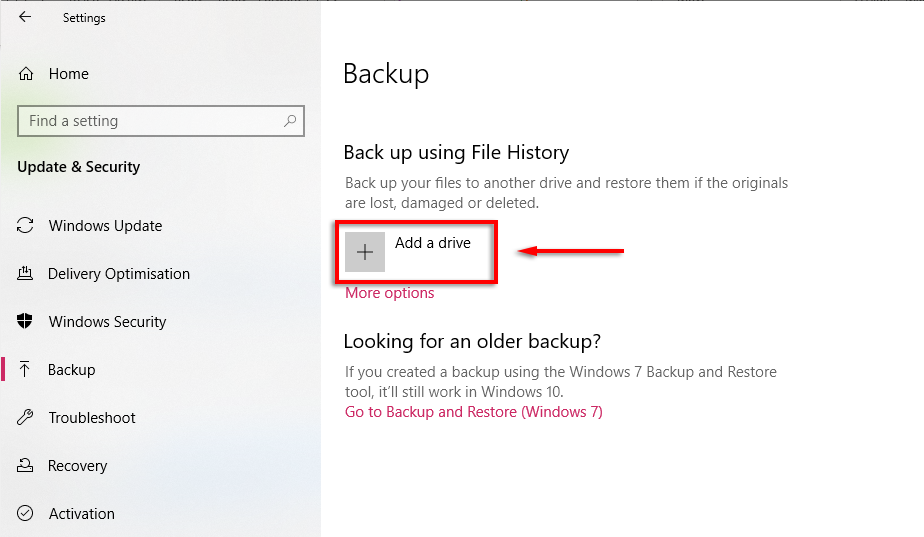
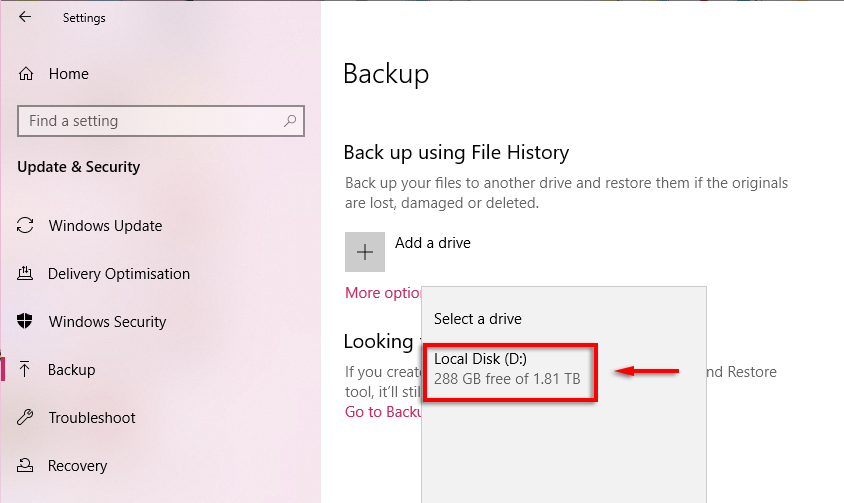
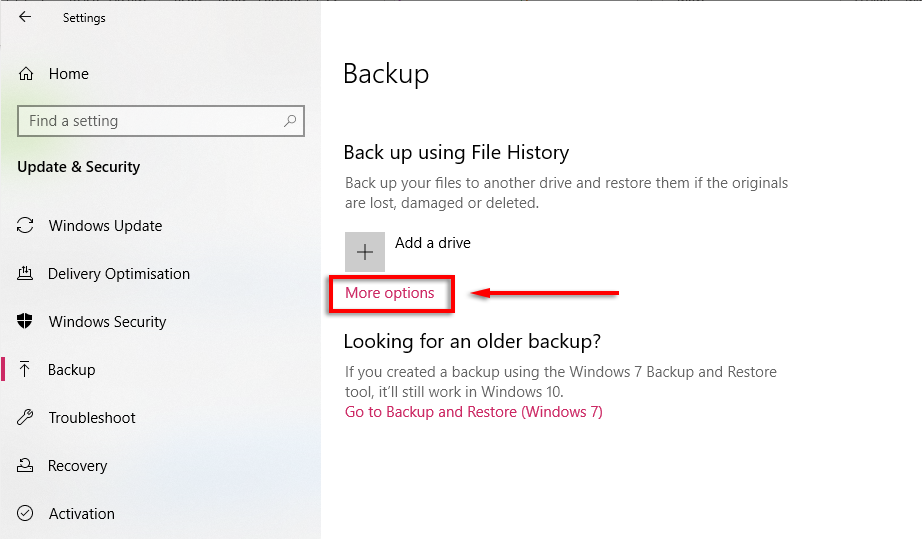
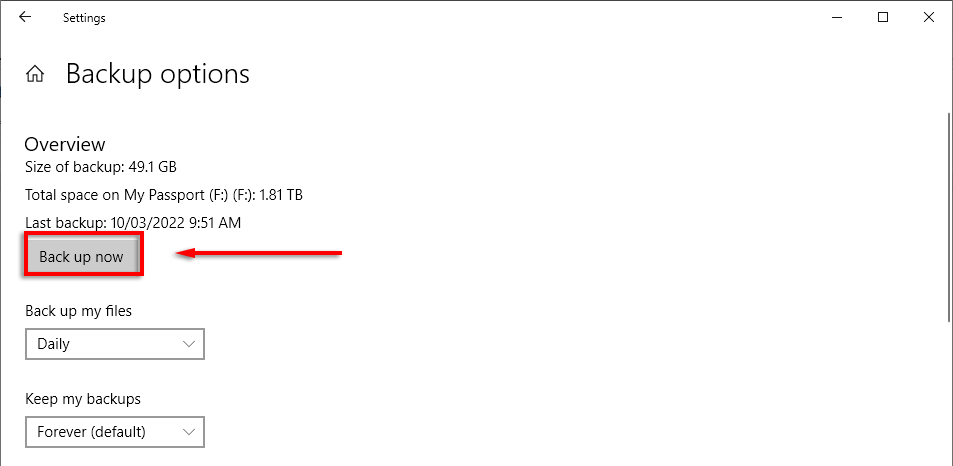
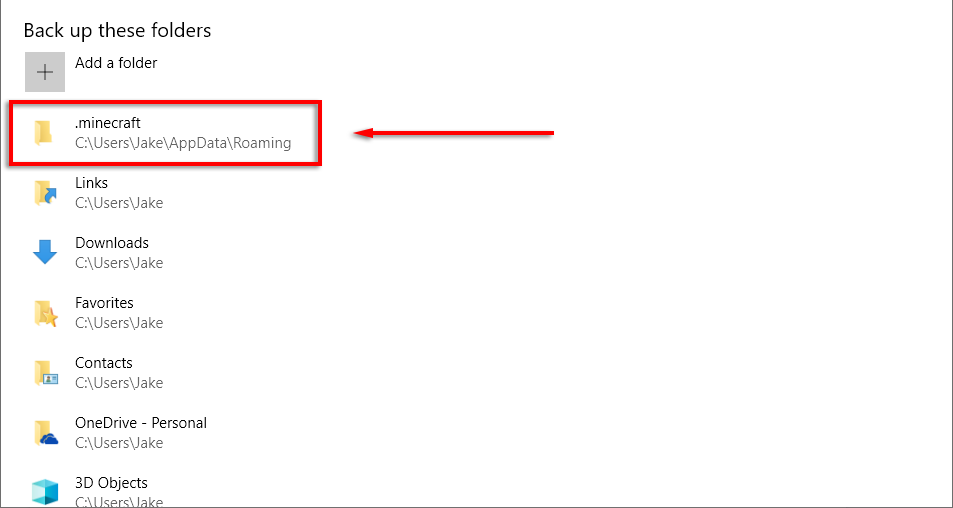
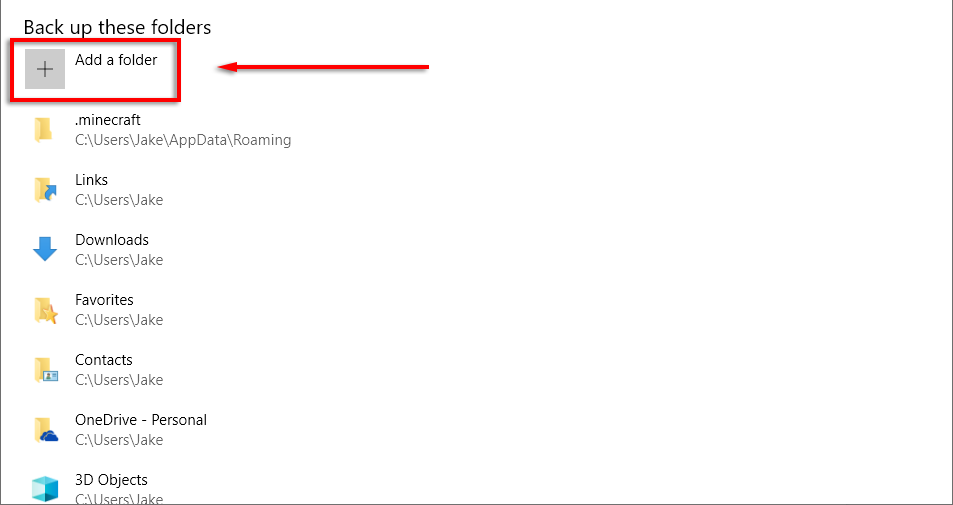
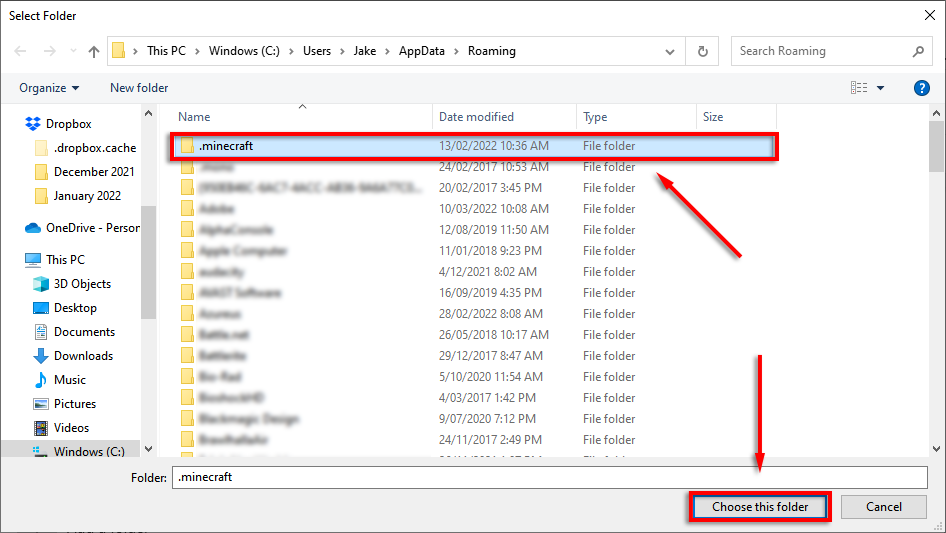
Poznámka: Můžete také automaticky zálohovat soubory pomocí Disku Google nebo OneDrive. Je to skvělý způsob, jak zajistit, aby byly vaše soubory vždy v bezpečí, protože jsou zálohovány na zabezpečeném cloudovém serveru..
Jak zálohovat Minecraft na Xbox
Pokud hrajete Minecraft na Xboxu a máte účet Xbox Live, vaše uložené soubory by se měly automaticky zálohovat do cloudového úložiště Xbox.
Jak zálohovat Minecraft na PlayStation 4
Pokud jste předplatitelem služby PlayStation Plus, máte přístup až k 100 GB cloudového úložiště. Chcete-li povolit automatické zálohování, vyberte Nastavení >Správa dat aplikací >Automatické nahrávání >Povolit automatické nahrávání . Vaše uložená data by se měla automaticky zálohovat do cloudu PS Plus.
Můžete také ručně zálohovat své uložené soubory Minecraft výběrem Nastavení >Systém >Zálohovat a obnovit a poté přenést soubory Minecraftu do externí pevný disk.
Jak zálohovat Minecraft na Androidu nebo iPhonu
Jediný způsob, jak zálohovat svůj mobilní svět Minecraftu, je vytvořit zálohu celého telefonu. Pokud svůj svět Minecraft ztratíte nebo se poškodí, můžete telefon obnovit na předchozí verzi.
V systému Android to můžete provést tak, že vyberete Nastavení >Účty a zálohování >Zálohovat data a zajistíte, že Aplikace je zapnuta.
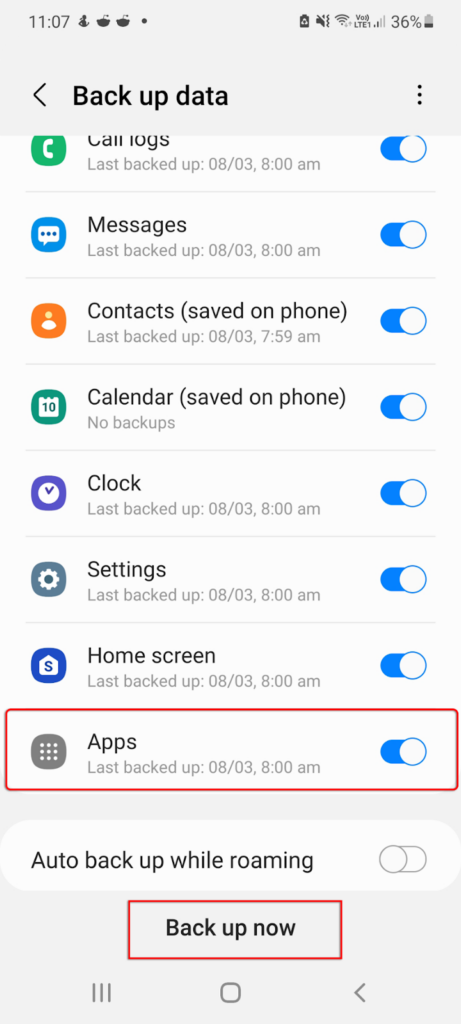
V systému iOS otevřete Nastavení >[Vaše jméno] >iCloud >Zálohování iCloud a zapněte toto . Váš telefon se nyní po připojení k Wi-Fi bude automaticky jednou denně zálohovat na iCloud.
Můžete také zálohujte svůj Android nebo iPhone pomocí služeb, jako je Disk Google.
Poznámka: Můžete se pokusit použít software pro obnovu dat nebo specialisty k získání ztraceného světa Minecraftu; neexistují však žádné záruky, že to bude fungovat. Dále obnova dat je na Androidu téměř nemožná bez zálohy.
Používejte zálohy k ochraně svých světů Minecraft
Není nic horšího, než když musíte začít nový svět a ztratíte veškerý svůj pokrok ve hře, ve které jste strávili desítky nebo dokonce stovky hodin. Zálohování dat je vždy dobrý nápad, zvláště u her, které jsou proslulé mazáním nebo poškození uložených souborů..
Doufejme, že s tímto tutoriálem se už nikdy nebudete muset starat o své světy Minecraftu.
.